系统安装失败怎么办?是网友讨论的一大话题,为此,小编特地给大家带一种系统安装失败的处理方法,赶紧前来学习一下吧。
win10更新失败怎么办?想要知道的朋友,看过来,这里有你们想要的答案,小编编辑一种关于win10更新失败怎么办的专业方法。
win10更新失败怎么办图文解说
需要将文件夹”C:WindowsSoftwareDistributionDownload“中的所有文件删除掉。
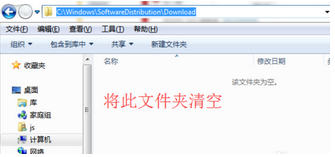
更新失败载图1
按键盘上的组合键“Windows+R”打开“运行”窗口,输入“CMD”进入MSDOS界面。

更新失败载图2
从打开的“MSDOS”,输入命令“wuauclt.exe /updatenow”回车,以请求连接微软服务器,立即开启Win10正式版升级推送。
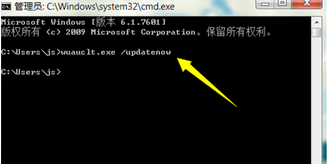
更新失败载图3
右击“计算机”图标,从其右键菜单中选择“属性”项。
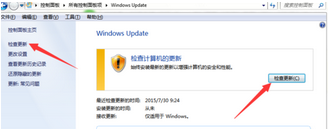
更新失败载图4
打开“计算机管理”后,点击左下角的“Windows Update”按钮,从打开的“Windows Update”界面中,点击“检查更新”按钮。
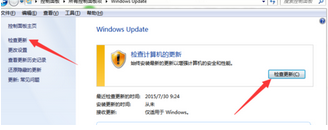
更新失败载图5
待Windows检查更新操作完成后,将自动进入windows10安装包下载及更新过程,如图所示,在此只需要耐心等待即可完成Win10正式版的升级安装操作。

更新失败载图6
以上就是win10更新失败怎么办的解决办法了,如果在操作过程中遇到任何问题,都欢迎大家登录系统之家查阅相关资讯或教程。
Copyright ©2018-2023 www.958358.com 粤ICP备19111771号-7 增值电信业务经营许可证 粤B2-20231006